如何配置Web服务器
1 打开控制面板,使用它的添加/删除程序功能,选择“添加/删除WINDOWS组件”
2选取INTERNET信息服务(IIS)并单击详细信息按钮,选择需要安装诉IIS子组件,然后单击确定按钮开始安装。安装成功之后,只要启动WINDWOS,IIS就会自动启动。
3打开控制面板中的管理工具,双击INTERNET服务管理器图标,屏幕显示INTERNET信息服务窗口,按一下计算机名称旁的加号,选择默认WEB站点,单南鼠标右键选取属性。
4设置IP地址。在默认WEB站点属性窗口中,单南WEB站点选项卡,按一下“IP地址”下拉列表框,选择WEB服务器要连接的IP地址。如果设置为“全部未分配”,则表示WEB服务器会连接本地计算机的所有IP地址
5设置主目录。单击主目录标签,可以更改本地路径,也可以更改此目录开放的权限。本地路径指的是当输入地址为本计算机IP地址时,此地址的实际路径“C:\INTEPUB\WWWROOT”。只要将网页放在这个目录中,别人就可以输入本机IP地址来浏览了
6设置默认文档。单击文档选项卡,可以看到站点默认的主页名称为DEFAULThtm,defaultasp等。默认文档的用途是当输放的网址为计算机的IP地址时,浏览器会自动读取与默认当档相同名称的文件。默认文档可以更改。
1、现在打开虚拟机,并开机,
2、打开“开始”----“管理工具”----“Internet信息服务(IIS)管理器”,并进入到里面,
3、找到并点击网站,
4、开始进行网站绑定,画圆圈所示:
5、配置主机名跟IP地址,画圆圈所示:
6、编辑网站,编辑一下网站的目录,
7、添加一个默认文档,这样子简单的网站配置就弄好了,画圆圈所示:
扩展资料:WEB服务器也称为WWW(WORLDWIDEWEB)服务器,主要功能是提供网上信息浏览服务。是Internet的多媒体信息查询工具,是Internet上近年才发展起来的服务,也是发展最快和目前用的最广泛的服务。
逻辑上实现了http协议、管理web资源、负责提供web服务器的管理功能。
Web服务器逻辑和操作系统共同管理TCP连接。
Apache 就是 开源的 软件web 服务器的一种。
一旦连接建立起来并被接受,服务器会将新连接添加到其现存的web服务器连接列表中,做好监视连接上数据传输的设备。
可以用反向DNS对大部分web服务器进行配置,以便将客户端IP地址转换成 客户端 主机名。
好处: web服务器可以将客户端主机名用于详细的访问控制和日志记录。
坏处:主机名查找可能会花费很长时间,要么只允许特定内容进行解析。
有些web服务器还支持ident 协议。服务器可以通过ident协议找到发起http连接的 用户名 。对记录日志非常有用。
类似这种。
如果客户端支持ident协议,就在tcp端口113上监听 ident请求。
但ident在公共因特网上不能很好的使用
解析请求报文时,web服务器会不定期从网络上接受输入数据。网络连接可能随时都会出现延迟。web服务器从网络中读取数据,将部分报文数据临时存储在内存中,直到收到足以进行解析的数据并理解其意义为止。
web服务器对报文解析后,并用自己内部的数据结构来存储请求报文。
请求可能会在任意时刻到达,所以web服务器不停观察有无新的web请求。不同的web服务器会以不同的方式为请求服务。
单线程的服务器一次只处理一个请求。一个事务处理结束后,才会去处理下一条连接。
结构容易实现,单性能很差。
多进程和多线程服务器用多个进程或更高效的现成同时对请求进行处理。
可以根据需要创建,或者预先创建一些线程/进程。有些服务器会为每条连接分配一个线程/进程,但当服务器同时要处理成百上千甚至上万的连接时,需要的继承或者线程数量可能会消耗太多内存或系统资源。(预先分配 线程池,进程池,内存池等手段)
因此这类服务器会对线程/进程的最大数量进行限制
线程与复用功能结合,利用计算机平台上多个CPU。多个线程中的每一个都在观察打开的连接。并对每条连接执行少量任务。
收到并解析请求后,可以根据方法、资源、首部和可选的主体部分对请求进行业务处理。
在web服务器将内容传送给客户端之前,要将请求 报文中的URI映射为web服务器上适当的内容或内容生成器,以识别出内容的源头。
请求URI 作为名字 来 访问 Web 服务器文件系统中的文件。通常web 服务器的文件系统中会有一个特殊的文件夹专门用于存放web内容。
即文档的 根目录 。
同时服务器也需要注意,不能让URL退到docroot之外,将文件系统的其余部分暴露出来。不允许这样的uri出现:
web服务器可以接受收对目录url的请求,其路径可以解析为一个目录。而不是文件。我们可以对大多数web服务器进行配置。使其在客户端请求目录url时 采取不同的动作。
大多数web服务器都会去查找目录中的一个名为indexhtml 的文件来替代此目录。
如果用户请求的时一个目录的url,并且这个目录中有一个名为indexhtml 的文件。服务器就会返回这个文件。
Web 服务器还可以将URI映射为动态资源,也就是说,映射到按需动态生成内容的程序上去。
实际上,有一大类名为应用程序服务器的Web 服务器会将Web服务器连接到复杂的后端应用上去。
Web 服务器主要做的事:
也就是说 web服务器会将URI路径名 映射为 可执行文件目录 。
服务器端包含项(SSI),如果某个资源被表示为存在服务器端包含想,服务器会在将其发送给客户端之前对资源内容进行处理。
web 服务器还可以为特定资源进行访问控制,有请求到达,要访问受控制资源时,服务器可以根据客户的ip地址进行访问控制,比如输入密码才能访问。
如果事务处理产生了响应 主体,就将内容放在响应报文中发回去。实体包括:
服务器要负责确定响应主体的MIME类型。有很多配置服务器的方法可以将MIME类型与资源关联起来。
Web 服务器有时会返回重定向响应而不是成功的报文。Web服务器可以将浏览器重定向到其他地方执行请求。
重定向返回码 3XX。Location响应首部包含了内容的新地址。
对于非持久连接而言,服务器应该发送了整条报文后,关闭自己一端。
对于持久而言,连接仍然可以保持打开状态。这种情况下服务器端要正确的计算content length,不然客户端无法知道响应何时结束。
当事务结束时,web服务器会在日志文件中添加一跳目录,来描述已执行的事务。
课题名称:基于Linux系统的Web服务器的安装与配置
姓 名: 班 级:
完成时间: 指导老师:
内容安排:
首先对WEB服务器的可行性进行研究,然后对主机的硬件和软件进行需求分析,在此基础上进行概要设计和详细设计。接下来对软件框架的各组成部分的实现分章进行详细的描述,最后总结实现一些关键的解决方法和改进的几个思路。
1、 绪论
简单介绍了一下架设WEB网站的意义, WEB服务器的工作原理, 企业背景介绍,并简要介绍了论文的内容要求。
2、 Web服务器的基础知识
对什么是WEB服务、服务器软件Apache、脚本语言PHP、HTTP协议作了详细的介绍。
3、 Web服务器的设计过程
根据可行性的研究,对整个系统的软件和硬件需求进行分析。对软硬件进行架构设计,描述如何实现,包括基础理论分析,设计思路和设计方法,并对具体的设计步骤进行了重点理论解析。
4、 WEB服务器的建立
对系统的运行进行安装,了解Apache的体系结构及性能、PHP脚本配置环境,用Apache进行设置虚拟主机,实现基于IP地址虚拟主机服务,先规划IP地址:为虚拟主机申请新的IP地址,让ISP做好相应的域名解析工作,为网卡设置IP别名,重新设置“/etc/httpd/conf/httpdconf”文件,建立相应的目录,将主页的内容放到相应的目录中去就行了,再配置一下PHP语言脚本环境。测试一下能否实现的可行性。
5、问题和改进
实现中可能遇到的问题及解决方法,服务器改进的方向。
6、作简要的总结。
论文的技术路线及预期目标:
技术路线:在Linux平台下配置一个WEB服务器环境,使网站正常运行,首先需要在一台PC机上创建一个Linux平台,由于我们绝大部分PC用的是Windows的操作系统,对此,我们可采用虚拟机VMware Workstation在Windows系统下虚拟一个Linux平台,然后运用与Linux兼容性良好的Apache服务软件、PHP语言脚本配置环境,基于Linux操作系统,架设一个稳定、安全、高效的WEB服务器环境,可支持运行以PHP或者HTML为基础的网页,要求正确安装好操作系统Linux WEB服务器软件Apache、脚本语言PHP,了解有关参数,同时合理设置,使得服务器环境简易高效。
预期目标:在Linux环境下运用兼容性良好的Apache服务软件实现一个Web服务器,在局域网内,将此服务器程序在一台计算机上运行,使网内其它计算机访问这台服务器时,实现HTTP协议的传输,并能解析以PHP或者HTML为基础的网页。
课题进度计划:
完成课题所需条件及落实措施:
所需条件:计算机一台、CentOS 52版本的Linux操作系统、虚拟机软件VMware Workstation及各种相关软件,有关Linux操作系统方面的资料(书籍、网络资料)。
落实措施:在计算机上先安装虚拟机软件VMware Workstation,采用虚拟机VMware在Windows系统下虚拟一个Linux平台,然后运用与Linux兼容性良好的Apache服务软件,PHP语言脚本配置环境。
参考文献、资料:
[1] Red Hat Linux大全,David Pitls编著,姚彦忠 译,机械工业出版社,1999年1月出版
[2] Linux服务器性能调整,(美)约翰逊,(美)威曾格,(美)普拉瓦提 著,韩智文 译,清华大学出版社,2009年9月出版
[3] Linux服务器架设,杨鹏编著,清华大学出版社,2008年出版
[4] Linux网络服务器应用教程,王兴主编,中国铁道出版社,2009年9月出版
1、启动Windows Server 2008 R2操作系统,如图所示。单击任务栏上的“开始”按钮以显示“开始”菜单中的“管理工具→服务器管理器”项。
2、调出“服务器管理器”程序窗口。单击“服务器管理器→角色→添加角色”图标,下一步将安装WEB服务器。
3、系统弹出“添加角色向导”对话框,如图所示。选中“服务器角色→Web服务器(IIS)”复选框,然后单击“下一步”按钮。
4、调用“Select Role Service”选项界面。选择为Web服务器(IIS)安装的角色服务,并在设置完成后单击“下一步”按钮。
5、调出“确认安装选择”选项屏幕,如图所示。要安装以下角色,角色服务或功能,请单击“安装”按钮。
6、完成安装WEB服务器的操作。效果如下。
第一步:IIS的安装
A在控制面板中选择“添加/删除程序”,在出现的对话框中选择“添加/删除Windows组件”。
B在出现的复选框中选择安装Internet信息服务(IIS),这一组件约需19MB的空间。
C点击“下一步”,并将Win2000安装光盘放入光驱,安装程序即可将程序文件复制到硬盘中,点击“结束”即可完成。
第二步:IIS中Web服务器的基本配置
IIS中Web服务器的基本配置主要包括如下几部分:
A打开IIS服务器的配置窗口,选择“开始”→“程序”→“管理工具”→“Internet服务管理器”,或者“选择”→“控制面板”→“管理工具”→“Internet服务管理器”也可,打开的窗口。
B在打开的窗口中鼠标右击“默认Web站点”,选择“属性”菜单。
C在出现的“默认Web站点属性”窗口中,选择“主目录”标签,用以设置Web内容在硬盘中的位置,默认目录为“C:\Inetpub\Wwwroot”,你可根据需要自己设置。
D在属性窗口处选择“文档”标签,设置自己默认的首页网页名称,例如“Myfirstwebhtm”,将其添加并移动到列表的最顶端。
E确认默认的Web站点是否已经启动,如果没有可以鼠标右键点击“默认Web站点”,选择“启动”,在打开的IE地址栏中键入本机的IP地址,即可看到自己指定的主页已经开始在Internet上发布了。
这里只是介绍IIS最基本的设置选项,大家还可以按照需要去具体设置上面提到的“默认Web站点属性”,通过它来配置IIS的安全和其他一些参数。
IIS虽然好用,但默认安装的情况下,它也有很多的安全漏洞,包括着名的Unicode漏洞和CGI漏洞,因此在IIS安装完成之后,建议继续在微软公司主页上下载安装它们提供的安全漏洞补丁SP1和SP2。此外,建议将磁盘的文件系统转换成NTFS格式,安装系统的分区可在系统安装候转换,也可在安装完系统以后用PQMagic等工具进行转换。
Web服务器是指驻留于因特网上某种类型计算机的程序。当Web浏览器(客户端)连到服务器上并请求文件时,服务器将处理该请求并将文件发送到该浏览器上,附带的信息会告诉浏览器如何查看该文件(即文件类型)。服务器使用HTTP(超文本传输协议)进行信息交流,这就是人们常把它们称为HTTPD服务器的原因。
Web服务器不仅能够存储信息,还能在用户通过Web浏览器提供的信息的基础上运行脚本和程序。
Web服务器的内容
(1)应用层使用HTTP协议。
(2)HTML文档格式。
(3)浏览器统一资源定位器(URL)。
Web服务器配置要求
(1)了解DNS主机名和IP地址。
如果此WEB服务器在Internet上,需向ISP申请和注册此服务器的DNS主机名和IP地址。如果此服务器只在企业网内使用,则在内部的DNS服务器上注册。
(2)打开服务器文档,选择“端口”-“Internet端口”,启用“TCP/IP端口”。
(3)选择“Internet协议”,完成以下选项后,保存文档。
绑定主机名:
A选择“是”则您可在“主机名”项中输入主机别名,WEB用户可用此别名替代Domino服务器名访问WEB服务器。
B选择“否”(缺省)则不允许使用别名。
“DNS查询”:
选择“是”则Domino服务器查询发送请求的WEB客户机的DNS名。
Domino日志文件和数据库将包含WEB客户机的DNS主机名。
选择“否”(缺省)则不查询,Domino日志文件和数据库将只包含WEB客户机的IP地址。
注意:
选择“否”将提高Domino服务器性能,因为服务器不使用资源执行DNS查询。
“允许HTTP客户浏览数据库”:选择“是”则允许WEB用户在URL中使用OpenServer命令来显示服务器上数据库列表。
选择“否”(缺省)则不允许。但即使WEB用户不能看到服务器上数据库列表,他们仍能打开有权限访问的单个数据库。
(4)启动HTTP任务。在服务器控制台上,输入:loaphttp
IIS(InternetInformation Server,互联网信息服务)是一种Web(网页)服务组件,其中包括Web服务器、FTP服务器、NNTP服务器和SMTP服务器,分别用于网页浏览、文件传输、新闻服务和邮件发送等方面,它使得在网络(包括互联网和局域网)上发布信息成了一件很容易的事。本次上机大家实践IIS50的配置和管理。
上机学习目标:
1 了解并掌握Windows 2000/NT 服务器上IIS 的安装与测试
2 了解并掌握web服务器的配置及应用,其中重点掌握主目录、虚拟目录的设置与应用
3 了解并掌握FTP服务器的配置和使用
4 了解并掌握SMTP服务器的配置和使用
上机内容及操作步骤:
1在自己的电脑上安装IIS并测试。
进入“控制面板”,依次选“添加/删除程序→添加/删除Windows组件”,将“Internet信息服务(IIS)”前的小钩去掉(如有),重新勾选中后按提示操作即可完成IIS组件的添加。(在安装过程中要插入WIN2000或WINXP安装盘。)
测试:安装完毕后,在浏览器地址栏中输入:http://localhost(或http://服务器名,或http://127001,或http://本机IP),如果连接成功就会出现localstartasp的页面。
2IIS的配置
当IIS添加成功之后,再进入“开始→程序→管理工具→Internet服务管理器”以打开IIS管理器,对于有“已停止”字样的服务,均在其上单击右键,选“启动”来开启。
(1)IIS之WEB服务器的配置
方法如下:
在“Internet信息服务”管理窗口中右击“默认WEB站点”,在弹出的菜单中选择“属性”选项,进入属性设置对话框。
① 设置“WEB站点”,这里可以设置站点服务器的IP地址和访问端口。在“IP地址”栏中选择目前能够使用的IP地址;“TCP”端口默认为80,当然为了保密,也可以设置特殊的端口。
② 设置“主目录”, “本地路径”默认为:c:\Inetpub\wwwroot,当然可以输入(或用“浏览”按钮选择)你自己网页所在的目录作为主目录。
③ 设置“文档”选项,“启用默认文档”选中后,当在浏览器中输入域名或IP时,系统自动在“主目录”中按上到下的顺序寻找列表中指定的文件名。
其他的设置均可按默认设置。
创建虚拟目录:
若要从主目录以外的目录发布信息,则就要创建虚拟目录了,虚拟目录是指物理上未包含在主目录中的目录,但浏览器却认为该目录包含在主目录中。
创建的方法:比如你的主目录在“c:\Inetpub\wwwroot”下,而你的网页文件在“E:\All”中,你就可以创建一个别名为test的虚拟目录,就可以这样来创建:在“默认Web站点”上单击右键,选“新建→虚拟目录”,依次在“别名”处输入“test”,在“目录”处输入“E:\All”后再按提示操作即可添加成功。
创建完了你就可以输入“localhost/test”就可以访问了。
进行下列操作:
启动一个文本编辑器,编写下列代码:
您访问本页的时间是<%=time()%>!
将其保存到C:\Inetpub\wwwroot目录下,文件可命名为1asp。
在浏览器地址栏中输入:http://localhost/1asp ,然后按回车,观察运行情况。
将1asp文件复制刚才创建的虚拟目录中(假如别名为:test)。在浏览器的地址栏中输入:http://localhost/test/1asp ,按回车,注意观察运行情况。
(2)IIS之ftp服务器的配置
第一个FTP站点(即“默认FTP站点”)的设置方法请参照前文Web服务器中相关操作执行。需要注意的是,如果你要用一个IP地址对应多个不同的FTP服务器,则只能用使用不同的端口号的方法来实现。
对于已建立好的FTP服务器,在浏览器中访问将使用,ftp://IP地址,如“ftp://101061121”。
(3)<>IIS之SMTP服务器的配置
建立IIS下的SMTP服务器的方法非常简单,只需在IIS管理器中让“默认SMTP虚拟服务器”处于已启动状态就行了;此外一般不用再做其他任何设置。
如果你想要用自己的SMTP服务器发信,只需将你E-mail客户端软件设置中“发送邮件服务器(SMTP)”项中填入“localhost”,则不管你的IP地址如何变化,它都能正常工作。提示:对于IIS的设置,可以在浏览器的地址栏中输入:http://localhost/iishelp,查看IIS帮助文档。

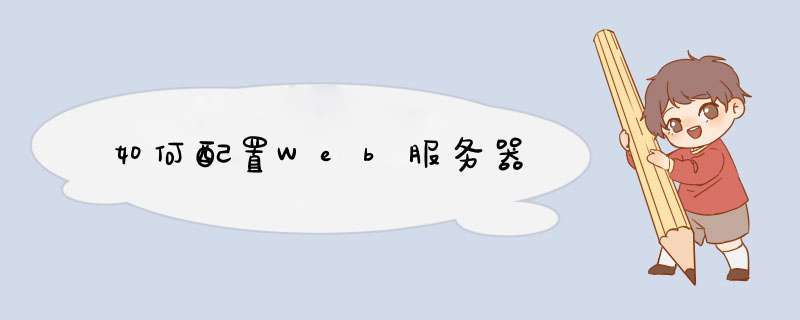





0条评论